Vim е широко използван, лек, безплатен, многоплатформен редактор на текст и код. Той е много популярен сред разработчиците поради своята ефективност и лекота на използване. Въпреки че Vim е прост текстов редактор, той все още се нуждае от известно време, за да се научи за усъвършенствана употреба.
Изучаването на основите на Vim е много удобно, затова в това ръководство ще се съсредоточим върху функцията за търсене на редактора на Vim. Търсенето на някакъв специфичен текст (дума / низ) е една от най-често срещаните задачи при работа с големи файлове.
Нека разберем функцията за търсене на Vim от основно търсене до техники за предварително търсене. Уверете се, че сте в команден режим, преди да търсите нещо.
Как да направите основно търсене във Vim / Vi?
Има няколко метода за търсене на определен модел във Vim:
- Търсене напред
- Търсене назад
Всяка дума с шаблон може да се търси в посока назад или напред от позицията на курсора. В редактора на Vim търсенето е чувствително към малки и големи букви, например „LINUX" и "Linux”Ще бъде търсено по различен начин. Следователно има различни подходи за игнориране на чувствителността към регистъра. Можеш да използваш ": set ignorecase" или ": задайте ic”. Друг начин за игнориране на чувствителността към регистъра е просто добавяне на\° С”С модела на търсене:„/ linux \ c"И за главни думи използвайте"\° С”.
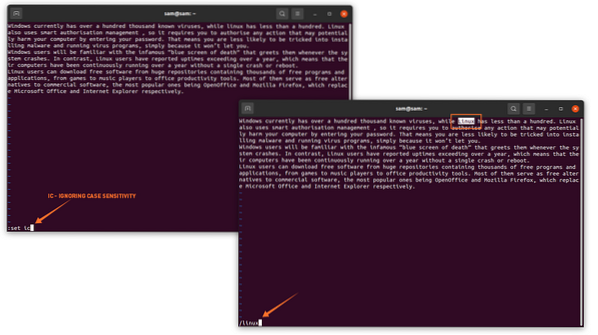
1: Търсене напред
За да започнете основно търсене, превключете режима, ако все още е в режим на вмъкване, като натиснете „EscБутон ”. След това използвайте наклонената черта „/“ за бързо търсене на текст. Например, ако търсите „Linux“ във файл, използвайте „/ Linux”, Както е показано на изображенията по-долу:
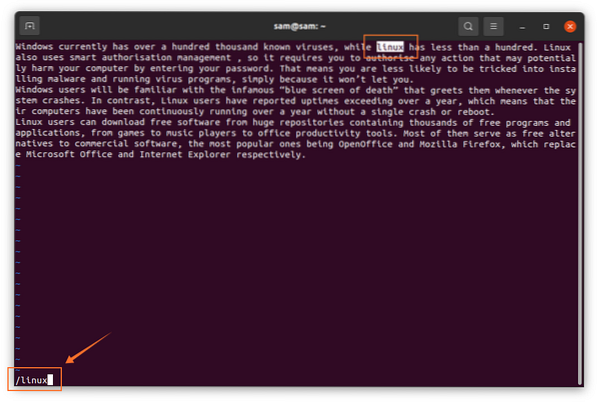
Редакторът ще маркира първата дума, която идва след текущата позиция на курсора. Командата за търсене ще търси модела, а не думата. Например, ако напишете „известен“ след наклонена черта, редакторът ще търси всички думи с буквите „известен“, дори ако е „скандален“, както е показано на следното изображение:
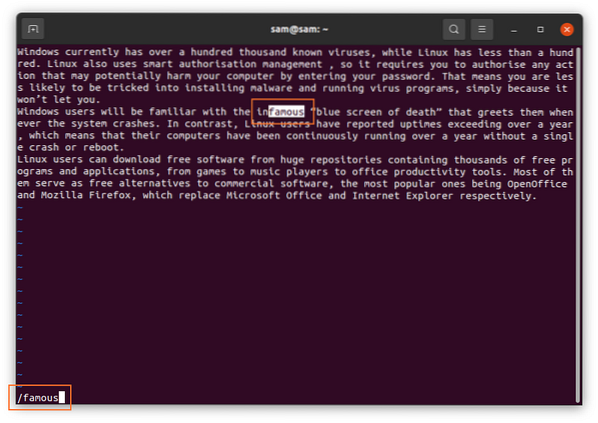
- Използвайте „н”, За да преминете към следващата подобна дума
- Използвайте „н”, За да се върнете към предишната дума
2: Търсене назад
За търсене назад, процесът е същият, просто използвайте „?”С низа за търсене вместо наклонена черта. Търсенето ще започне от текущата позиция на курсора, както е показано на следното изображение:
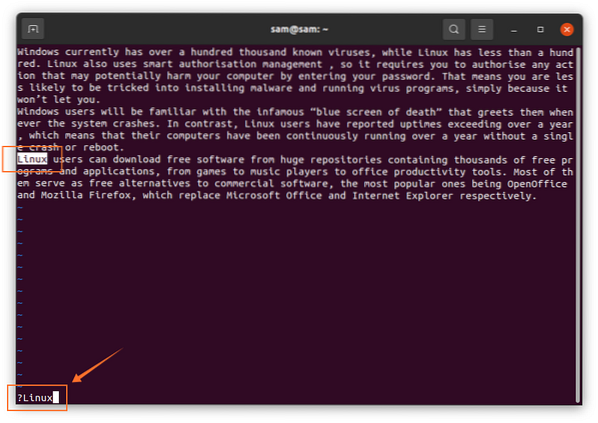
По същия начин, за да преминете към следващото събитие, използвайте „н" и "н”В обратна посока.
Как да търсите конкретна дума във Vim?
За да търсите конкретна дума във Vim, първо преместете курсора на думата, която искате да търсите, сега натиснете „EscБутон за превключване на режим и след това „*”За следващата инстанция на същата дума и„#”За предишната инстанция на думата.
Как да търсите цялата дума във Vim?
Процедурата за търсене на цялата дума във Vim е малко по-различна, синтаксисът е даден по-долу:
/ \Vim ще маркира първата дума във файла.
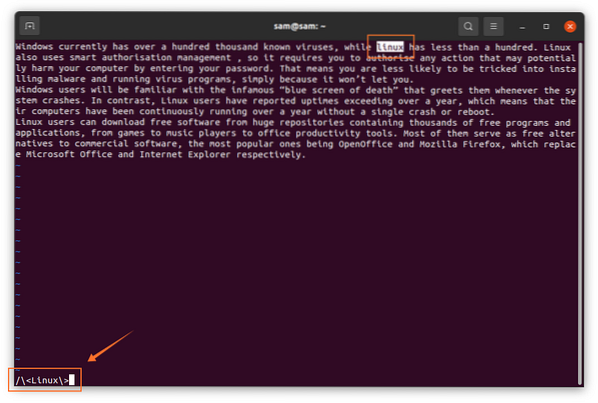
Как да подчертая резултатите от търсенето във Vim?
Друга важна характеристика на Vim е подчертаването на резултатите от търсенето. За да активирате тази функция, използвайте “: set hlsearch”, а за да я деактивирате, използвайте “: set !hlsearch ”.
Заключение
Vim е лек текстов редактор с множество функции, който е много популярен сред разработчиците. В това ръководство научихме още една ключова характеристика на редактора на Vim. Също така научихме основното му търсене напред и назад, методи за намиране на конкретна дума и изпълняващи команди за подчертаване на резултатите от търсенето и пренебрегване на чувствителността на регистъра при търсене на шаблон.
 Phenquestions
Phenquestions


